随着智能手机成为我们日常生活中不可或缺的一部分,存储和传输文件的需求也越来越频繁,苹果手机用户可能会遇到一个常见问题:如何将U盘连接到手机上使用?毕竟,iPhone的设计并不像安卓设备那样直接支持USB接口,但别担心,通过一些简单的方法,你完全可以实现在iPhone上使用U盘,方便地管理照片、文档或其他文件。

我们需要了解苹果手机的接口类型,早期的iPhone型号使用Lightning接口,而较新的机型如iPhone 15系列则转向了USB-C端口,这意味着,根据你的手机型号,连接U盘的方式会有所不同,如果你使用的是Lightning接口的iPhone,你需要一个Lightning to USB Camera Adapter或类似的转接器,这个适配器允许你将标准的USB U盘连接到手机上,对于USB-C接口的iPhone,则可以直接使用USB-C to USB Adapter,或者选择专为iPhone设计的Lightning U盘,这些U盘一端是Lightning接头,另一端是标准USB,无需额外转接器。
让我们一步步看看如何实际操作,假设你有一个标准USB U盘和对应的适配器,确保你的iPhone系统更新到最新版本,以避免兼容性问题,将适配器连接到手机的充电端口,再将U盘插入适配器,这时,手机会自动识别设备,并提示你打开文件管理应用,iPhone自带的“文件”App是处理这类任务的核心工具,打开“文件”App后,你会在“浏览”选项卡下看到U盘作为一个可访问的位置,点击进入,你就可以浏览、复制、移动或删除U盘中的文件了。

需要注意的是,不是所有文件类型都能直接打开,照片和视频通常可以预览,但某些专业格式如PSD或CAD文件可能需要第三方应用支持,如果你遇到无法打开的文件,可以尝试安装相关应用,比如文档编辑器或媒体播放器,并通过“文件”App中的“分享”功能将文件发送到这些应用,在传输大文件时,建议保持手机电量充足,因为连接外设可能会消耗更多电力。
使用U盘在iPhone上管理文件有很多优势,它提供了一种物理备份方式,特别适合旅行或外出时快速转移数据,相比于云存储,U盘不需要网络连接,避免了数据泄露风险,同时传输速度也更快,这种方式也有一些局限性,转接器和专用U盘可能需要额外花费,而且iOS系统对文件操作有一定限制,比如不能直接格式化U盘或执行复杂文件夹操作,在选择U盘时,建议优先考虑品牌可靠的产品,以确保兼容性和稳定性。
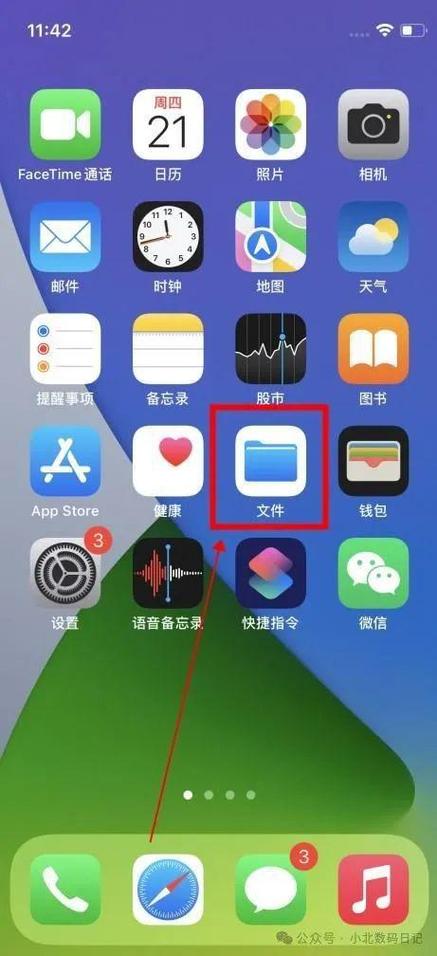
从个人经验来看,我推荐苹果官方适配器或经过MFi认证的设备,因为它们经过严格测试,能减少连接问题,如果你经常需要处理大量文件,投资一个高质量U盘会大大提升效率,定期备份U盘中的重要数据,并避免在传输过程中断开连接,以防文件损坏,通过简单工具和正确步骤,在iPhone上使用U盘并不复杂,它能为你带来更多灵活性和控制力。









评论列表 (0)